Oppdatert april 2024: Slutt å få feilmeldinger og senk systemet med optimaliseringsverktøyet vårt. Få den nå på denne koblingen
- Last ned og installer reparasjonsverktøyet her.
- La den skanne datamaskinen din.
- Verktøyet vil da fiks datamaskinen din.
Ved å klikke på Fallout 4-ikonet, vil du begynne å spille spillet umiddelbart. Så en lang nedlasting kan ødelegge tålmodigheten og stemningen i spillet, noe som ikke er hyggelig. Ikke bekymre deg, det er noen tips for å redusere ventetiden og forbedre spillet.
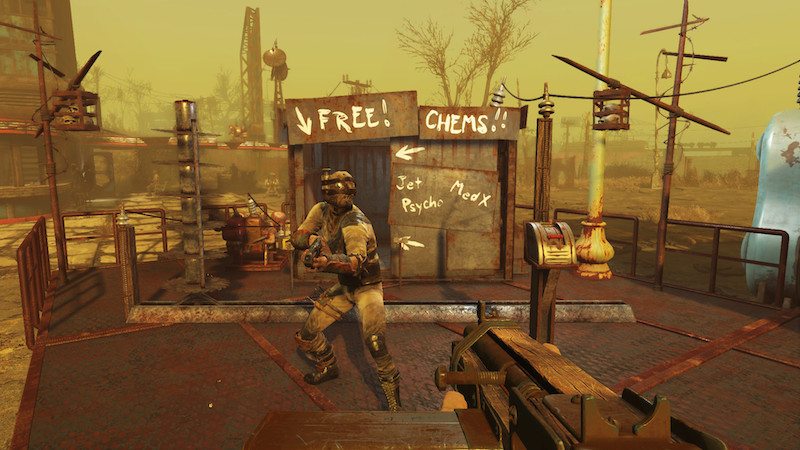
Hvorfor tar Fallout 4 så lang tid å laste inn?
Fallout 4 er et RPG utgitt 10. november 2015. Det er tilgjengelig for Microsoft Windows, Xbox One og PlayStation 4. Spillere må overleve ved å dyrke mat og bygge vannpumper. De kan også bygge forskjellige beskyttelser (for eksempel tårn og feller) rundt bosetningene for å beskytte mot utilsiktede angrep.
Siden utgivelsen har dette spillet fått mange positive anmeldelser fra kritikere. Noen spillere klager imidlertid over noen få feil og feil i spillet på Windows 10. Problemet med treg oppstart Fallout 4 er en av dem.
Dette problemet oppstår for brukere over hele verden. Hvorfor tar Fallout 4 så lang tid å starte opp? Her er noen mulige årsaker.
- Fullskjerm-modus
- Feil rammeinnstillinger per sekund
- Synkronisering i skyen
- Vertikal synkronisering
- Skadet eller utdatert skjermkortdriver
- Utdatert spill eller system
- Sakte tilgang til harddisken
Endre innstillinger for Fallout 4

Å fikse en veldig lang nedlastingstid, kan du endre lokale filer for å løse dette problemet.
Oppdatering fra april 2024:
Du kan nå forhindre PC -problemer ved å bruke dette verktøyet, for eksempel å beskytte deg mot tap av filer og skadelig programvare. I tillegg er det en fin måte å optimalisere datamaskinen for maksimal ytelse. Programmet fikser vanlige feil som kan oppstå på Windows -systemer uten problemer - du trenger ikke timer med feilsøking når du har den perfekte løsningen på fingertuppene:
- Trinn 1: Last ned PC Repair & Optimizer Tool (Windows 10, 8, 7, XP, Vista - Microsoft Gold-sertifisert).
- Trinn 2: Klikk på "start Scan"For å finne Windows-registerproblemer som kan forårsake PC-problemer.
- Trinn 3: Klikk på "Reparer alle"For å fikse alle problemer.
1) Få tilgang til lokale Fallout 4-filer.
2) Åpne filen Fallout4Prefs.ini.
3) Skriv inn følgende ord i “Generelt” -delen.
(Hvis den allerede eksisterer, er det bare å endre verdien).
iNumHWThreads = X.
Ekstern cellebuffer = 64
Merk. X er antall kjerner til prosessoren din (ikke inkludert hypertråding). Du kan eksperimentere med andre tall.
Overføring av Fallout 4 til SSD
Før du går videre til andre tekniske løsninger, anbefaler vi at du flytter Fallout 4 til SSD. Som nevnt tidligere er lese- / skrivetiden til en vanlig harddisk mye kortere enn den til en SSD. Du kan oppleve tregere oppstartstider i Fallout 4 på grunn av utilstrekkelig hastighet.
Her kan du prøve å flytte eksisterende spillfiler til SSD eller laste Steam til denne SSD og deretter installere Fallout 4 fra bunnen av. Vi anbefaler deg å gjøre det siste, da det vil hjelpe deg med å løse installasjonsproblemer i spillet.
Deaktiver Steam Cloud Sync
Noen brukere rapporterte også at å slå av sky-synkronisering for Fallout 4 ser ut til å løse dette problemet. Så her er hvordan du kan prøve denne metoden:
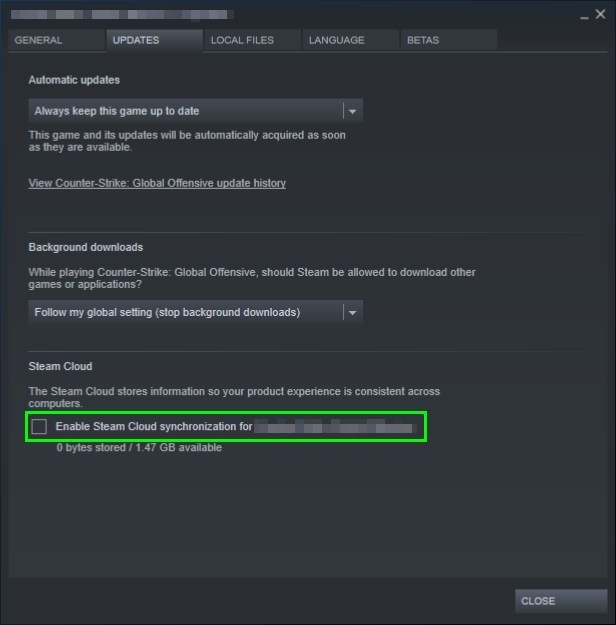
- Åpne Steam-klienten og gå til spillbiblioteket ditt.
- Derfra høyreklikker du på Fallout 4-spillet og velger fra Egenskaper-menyen.
- Gå nå til fanen Oppdateringer
- Til slutt fjerner du merket for Aktiver Steam Cloud-synkronisering for Fallout 4 i Steam Cloud-delen.
- Klikk på "Lukk" -knappen og åpne Fallout 4. Forhåpentligvis vil dette løse den langsomme nedlastingen.
Deaktiver VSync

Vertikal synkronisering (Vsync) tillater brukere å synkronisere bildefrekvensen som spillet kjører med skjermoppdateringsfrekvensen. Dette fører til bedre stabilitet og bedre grafikk i spillet, en funksjon som allerede er innebygd i spillinnstillingene i Fallout 4. Selv om det ser kult og nyttig ut, er det kjent at det forårsaker flere problemer. Vi vil slå av vsync og se om det endres.
I denne løsningen vil vi gå videre til spillinnstillingene og deaktivere dette alternativet.
- Kjør Fallout 4 og klikk på “Innstillinger” i hovedmenyen.
- Klikk nå på "Video" og velg "Grafikk".
- I grafikkalternativene trykker du på VSync og fjerner merket for ruten.
- Merk. Her kan du også endre andre grafikkalternativer hvis det ikke fungerer.
Lagre endringene og avslutt. Start Fallout 4 på nytt, og se om problemet er løst.
Ekspert Tips: Dette reparasjonsverktøyet skanner depotene og erstatter korrupte eller manglende filer hvis ingen av disse metodene har fungert. Det fungerer bra i de fleste tilfeller der problemet skyldes systemkorrupsjon. Dette verktøyet vil også optimere systemet ditt for å maksimere ytelsen. Den kan lastes ned av Klikk her

CCNA, Webutvikler, PC Feilsøking
Jeg er en datamaskinentusiast og en praktiserende IT-profesjonell. Jeg har mange års erfaring bak meg i dataprogrammering, feilsøking og reparasjon av maskinvare. Jeg er spesialisert på webutvikling og database design. Jeg har også en CCNA-sertifisering for nettverksdesign og feilsøking.

